Unterhalb sehen Sie das Hauptfenster von EssentialPIM Pro:
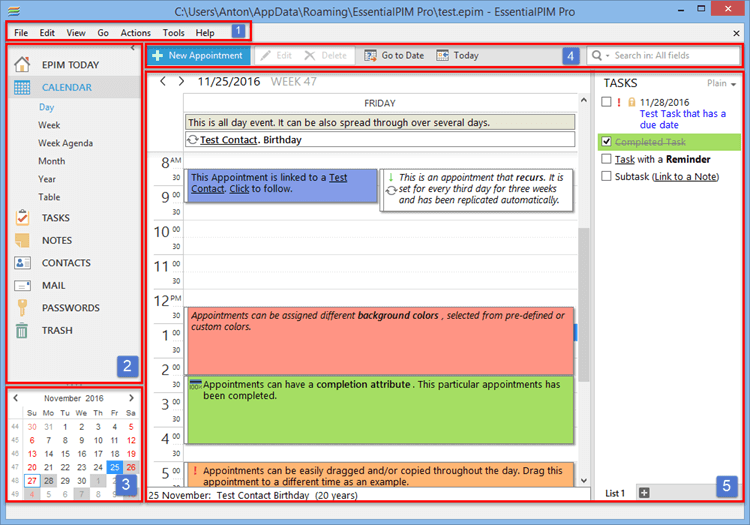
Abschnitt 1: Hauptmenü mit Kommandolisten des Programms.
Abschnitt 2: Dies ist das Navigations-Feld, in dem Sie zwischen den Modulen und Ansichten von EssentialPIM wechseln können. Das Navigations-Feld kann minimiert/maximiert werden, indem Sie auf den kleinen Pfeil darin klicken.
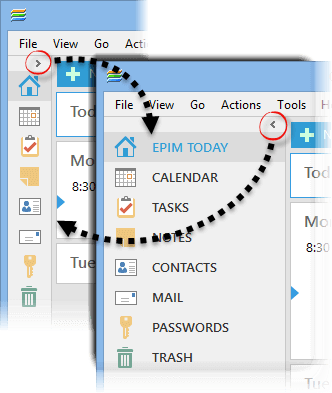
|
Sie können einstellen welche Module in diesem Abschnitt erscheinen über Extras -> Optionen -> Module. Oder durch einen Rechtsklick auf ein Modul. |
Abschnitt 3: Kalender mit markierten Tagen, die Einträge aufweisen.
|
Die Anzahl der Kalender kann erhöht werden, indem man den Teiler zwischen dem Kalender und den EPIM-Modulen hochzieht. |
Abschnitt 4: Die Module-Symbolleiste bietet Möglichkeiten an, mit Einträgen zu arbeiten bzw. diese zu verwalten. Deren Inhalt hängt ab vom momentan aktiven Modul.
|
Die Symbolleiste kann ausgeblendet werden über Ansicht -> Hauptsymbolleiste. |
Abschnitt 5: Hauptansicht, je nach gewähltem Modul.